优盘有显示空间但无法存入大的文件怎么回事 优盘存储空间显示不足无法保存大文件
更新时间:2024-04-21 17:13:39作者:xiaoliu
优盘是我们日常生活中常用的存储设备,但有时候会遇到存储空间显示不足无法保存大文件的问题,这种情况可能是由于优盘本身的存储空间不足,或者是因为优盘被病毒感染导致文件无法正常存储。针对这种情况,我们可以通过清理优盘中的无用文件或者格式化优盘来释放空间,同时也需要安装杀毒软件对优盘进行检查,确保文件存储的安全性。
具体方法:
1、首先,应确保U盘剩余空间足够放下该文件,打开我的电脑后,这里所剩空间已大于要复制的文件大小。
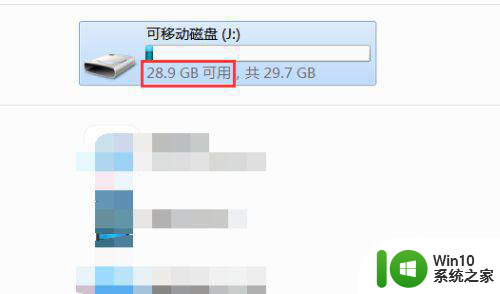
2、接着,在该界面,盘符上右击,即可弹出相关菜单,最底部为属性项,点击查看该磁盘的属性。
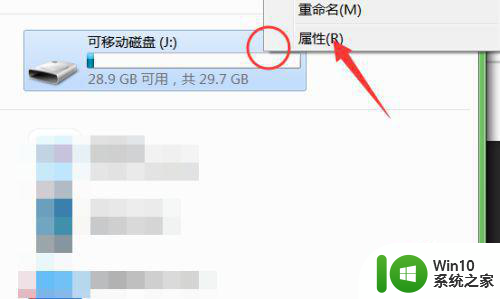
3、此时即可看到该U盘格式类型为FAT32,这种格式较早,不支持存放超过4G的文件,需要更改其格式。
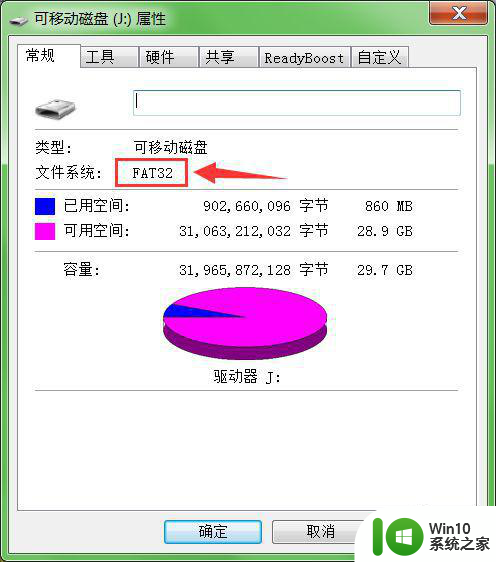
4、接着将U盘内文件备份好后,如图,继续在盘符上右击,即可看到格式化选项,点击此处。
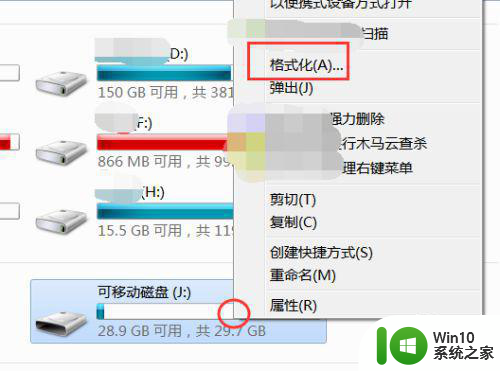
5、然后需要设置配置选项,如图选择为NTFS格式,该格式支持大文件,下方快速进行格式化选项可以勾选。
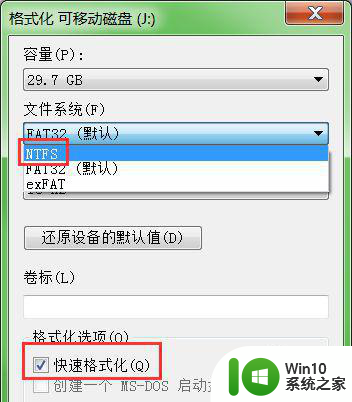
6、最后,点击最下方的开始按钮,即可立即开始,这样就不可以终止,格式更改完成后,U盘内容会清空。这样就可以拷贝大文件了。
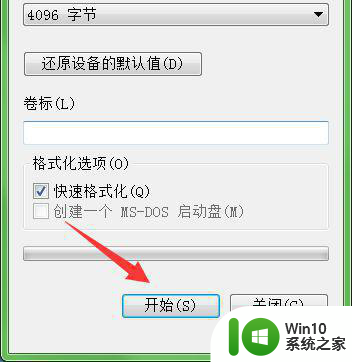
以上就是优盘有显示空间但无法存入大的文件怎么回事的全部内容,还有不懂得用户就可以根据小编的方法来操作吧,希望能够帮助到大家。
优盘有显示空间但无法存入大的文件怎么回事 优盘存储空间显示不足无法保存大文件相关教程
- u盘空间足够却提示文件太大如何解决 U盘存储空间足够但无法存储大文件怎么办
- 优盘有盘符但不显示空间怎么办 优盘显示盘符但无空间怎么解决
- u盘不显示文件但有占用空间如何修复 u盘显示空间被占用但无法打开文件怎么办
- 如何清理c盘空间以释放更多存储空间 使用第三方工具扩大c盘存储空间的方法
- 优盘无法存储超过4G文件的解决方法 优盘存储容量限制
- u盘占用空间但显示空白怎么回事 U盘中的文件显示空白怎么办
- u盘空间被占用但是没有文件处理方法 U盘空间被占用但是没有显示文件怎么办
- u盘空间显示目标文件太大怎么办 U盘空间不足怎么处理
- C盘容量显示满但是实际空间空缺怎么解决 C盘显示满了但是无法清理垃圾文件怎么办
- U盘复制文件时提示空间不足的原因和解决方法 U盘复制文件时提示空间不足怎么办
- 优盘空间突然就空文件都不见怎么解决 优盘空间突然变空如何恢复文件
- 优盘文件无法显示修复方法 优盘文件无法显示怎么办
- U盘装机提示Error 15:File Not Found怎么解决 U盘装机Error 15怎么解决
- 无线网络手机能连上电脑连不上怎么办 无线网络手机连接电脑失败怎么解决
- 酷我音乐电脑版怎么取消边听歌变缓存 酷我音乐电脑版取消边听歌功能步骤
- 设置电脑ip提示出现了一个意外怎么解决 电脑IP设置出现意外怎么办
电脑教程推荐
- 1 w8系统运行程序提示msg:xxxx.exe–无法找到入口的解决方法 w8系统无法找到入口程序解决方法
- 2 雷电模拟器游戏中心打不开一直加载中怎么解决 雷电模拟器游戏中心无法打开怎么办
- 3 如何使用disk genius调整分区大小c盘 Disk Genius如何调整C盘分区大小
- 4 清除xp系统操作记录保护隐私安全的方法 如何清除Windows XP系统中的操作记录以保护隐私安全
- 5 u盘需要提供管理员权限才能复制到文件夹怎么办 u盘复制文件夹需要管理员权限
- 6 华硕P8H61-M PLUS主板bios设置u盘启动的步骤图解 华硕P8H61-M PLUS主板bios设置u盘启动方法步骤图解
- 7 无法打开这个应用请与你的系统管理员联系怎么办 应用打不开怎么处理
- 8 华擎主板设置bios的方法 华擎主板bios设置教程
- 9 笔记本无法正常启动您的电脑oxc0000001修复方法 笔记本电脑启动错误oxc0000001解决方法
- 10 U盘盘符不显示时打开U盘的技巧 U盘插入电脑后没反应怎么办
win10系统推荐
- 1 电脑公司ghost win10 64位安全免激活版v2023.04
- 2 系统之家ghost win10 32位经典装机版下载v2023.04
- 3 宏碁笔记本ghost win10 64位官方免激活版v2023.04
- 4 雨林木风ghost win10 64位镜像快速版v2023.04
- 5 深度技术ghost win10 64位旗舰免激活版v2023.03
- 6 系统之家ghost win10 64位稳定正式版v2023.03
- 7 深度技术ghost win10 64位专业破解版v2023.03
- 8 电脑公司win10官方免激活版64位v2023.03
- 9 电脑公司ghost win10 64位正式优化版v2023.03
- 10 华硕笔记本ghost win10 32位家庭版正版v2023.03